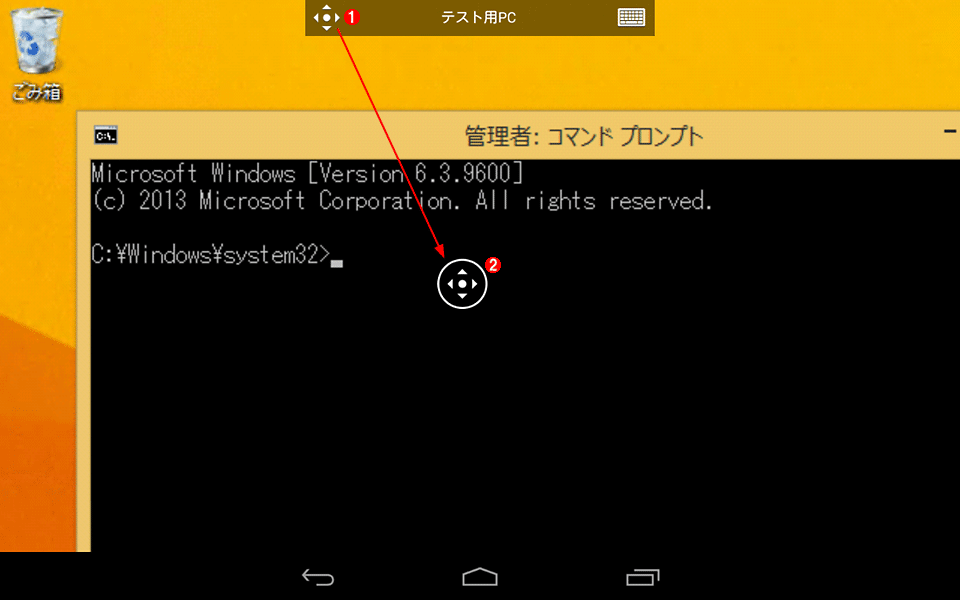第1回 Android向けMS純正リモート・デスクトップ・アプリを使いこなす
拡大表示したときのリモート・デスクトップ画面(ダイレクト・タッチ・モード時)デフォルトのマウス操作モード「ダイレクト・タッチ・モード」(後述)の場合、拡大率は固定であり、自由には変更できない。そのため端末によっては表示範囲が狭くなりすぎて、それを移動するのに何回もフリックが必要で使いにくいこともある。 (1)これをタップするたびに拡大表示と通常表示が切り替わる。拡大時には(2)が表示される。 (2)パン・コントロール・アイコン。タップしてドラッグすることで拡大表示の範囲をデスクトップ上で移動できる。このアイコン自体を移動するにはダブル・タップしてそのままドラッグする。